データ コネクターの管理ログを表示する
Microsoft Purview に Microsoft 以外のデータをインポートするデータ コネクタを作成した後、データ コネクタの管理者ログをダウンロードすることで、コネクタの毎日のインポート状態を監視できます。
ヒント
E5 のお客様でない場合は、90 日間の Microsoft Purview ソリューション試用版を使用して、Purview の追加機能が組織のデータ セキュリティとコンプライアンスのニーズの管理にどのように役立つかを確認してください。 Microsoft Purview 試用版ハブから開始します。 サインアップと試用期間の詳細については、こちらをご覧ください。
管理者ログを表示する前に
重要
誤ったデータまたはサービスの問題によって発生したデータ インジェストエラーが早期に検出され、修復されることを確認するために、管理者ログを毎日確認することを強くお勧めします。 毎日の監視がないと、元に戻せないデータの損失が発生する可能性があります。
管理者ログを表示する前に、次の点を確認してください。
- organizationの管理者ログを生成して表示するには、organizationの監査を有効にする必要があります。 Microsoft Purview では、監査が既定で有効になっています。 ただし、organizationの監査状態を確認することをお勧めします。 手順については、「organizationの監査状態を確認する」を参照してください。 organizationの監査を有効にする必要がある場合は、「監査を有効にする」を参照してください。
- 監査を有効にした後、データ コネクタの管理者ログを生成するのに最大 48 時間かかる場合があります。 データ コネクタを作成する前に、監査を有効にすることをお勧めします。
- データ コネクタの作成後、インポート状態の概要を含む管理者ログの生成には最大 72 時間かかることがあります。
- 管理ログは、過去 7 日間使用できます。
データ コネクタの管理者ログをダウンロードする
現在使用しているポータルに該当するタブを選択してください。 Microsoft 365 プランによっては、Microsoft Purview コンプライアンス ポータルは廃止されるか、間もなく廃止されます。
Microsoft Purview ポータルの詳細については、Microsoft Purview ポータルを参照してください。 コンプライアンス ポータルの詳細については、「Microsoft Purview コンプライアンス ポータル」を参照してください。
日付コネクタの管理者ログをダウンロードするには、次の手順を実行します。
Microsoft Purview ポータルにサインインします。
[設定>Data コネクタ] を選択します。
[ 個人用コネクタ ] タブを選択し、データ コネクタを選択して、データ コネクタに関する情報とプロパティを含むポップアップ ページを表示します。
[ログの管理] で、[ログのダウンロード] リンクを選択して管理者ログを開きます。
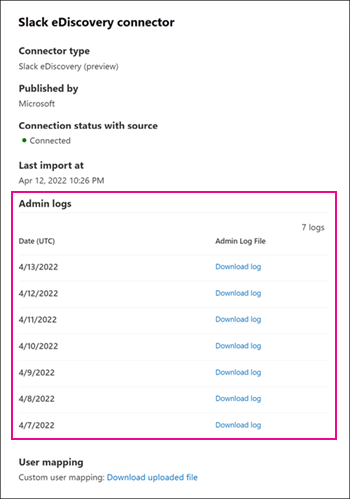
管理者ログに次のインポート状態情報を表示します。
- インポート完了時刻: コネクタがデータ ソースからのインポートを完了し、以下のすべてのイベントがインポートに対して計算/更新されたときのタイムスタンプ (UTC)。
- ソースから使用できる項目: データ ソースからコネクタによってダウンロードされたアイテムの数。
- インポートに使用できる項目: ファンアウト後にコネクタでインポートできるアイテムの数。 ファンアウトは、関連付けられているすべての参加者 (送信者、受信者など) にメッセージを書き込む行為を表します。
- 正常にインポートされたアイテム: ファンアウト後にコネクタによってユーザー メールボックスに正常にインポートされたアイテムの数。
- 部分的にインポートされたアイテム: ファンアウト後にコネクタによってユーザー メールボックスに正常にインポートされたアイテムの数が、添付ファイルが削除されました。
- スキップされたアイテム: 重複アイテムであるため、ファンアウト後にユーザー メールボックスにインポートされないようにスキップされたアイテムの数。
- アイテムに失敗しました: エラーが原因でファンアウト後にユーザー メールボックスにインポートできなかったアイテムの数 (ユーザー マッピング、アイテム サイズの超過など)。 ユーザー マッピングエラーの場合、イベントはユーザーごとに 1 回ログに記録されます。
注:
インポートに使用できる項目は、正常にインポートされ、部分的にインポートされ、スキップされ、失敗した項目の合計である必要があります。
- 失敗した項目の詳細の概要:
- アイテム ID: アイテムの一意の識別子
- ソース ユーザー ID: ソース アプリケーションでのユーザー ID
- Microsoft 365 ユーザー ID: Microsoft 365 のユーザー プリンシパル名
- エラーの理由: コネクタが項目をインポートできなかった理由を示します
注:
特定の日にアイテムがインポートされない場合、管理者ログには次のメッセージが含まれます。
No items ingested on mm/dd/yyyy.
エラー後のデータの再読み込み
エラー後のデータの再移行は、90 日以内に完了した場合にサポートされます。 データを再読み込みするには、Microsoft Purview ポータルで [ヘルプ] アイコンを選択するか、Microsoft Purview コンプライアンス ポータルしてサポート ケースを開きます。 問題のトラブルシューティングをより迅速に行うために、関連するすべてのログを提供する準備をしてください。